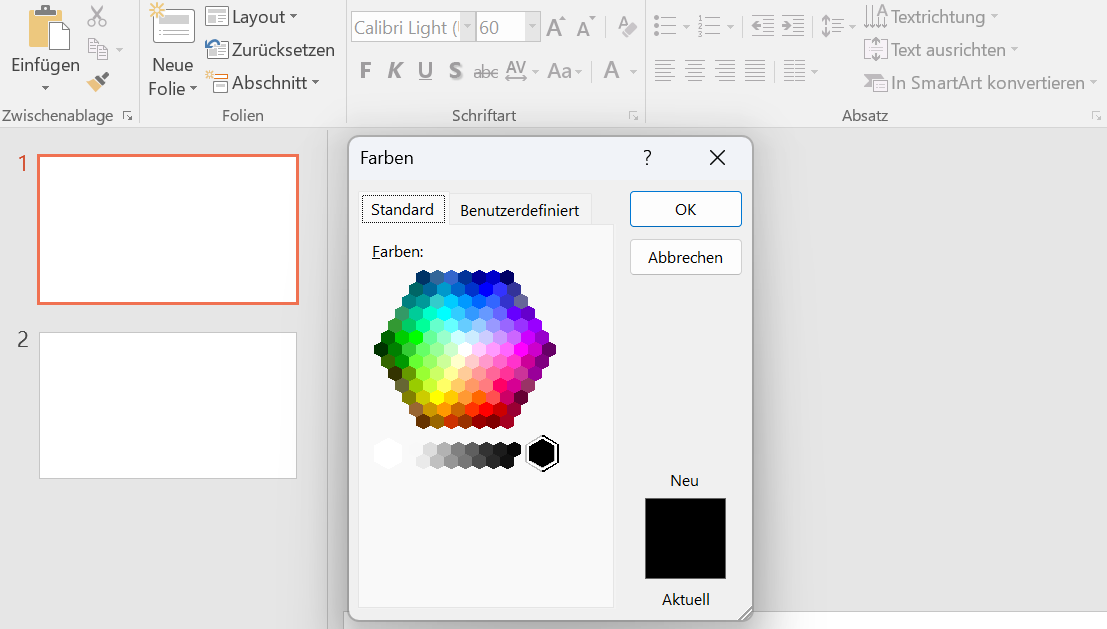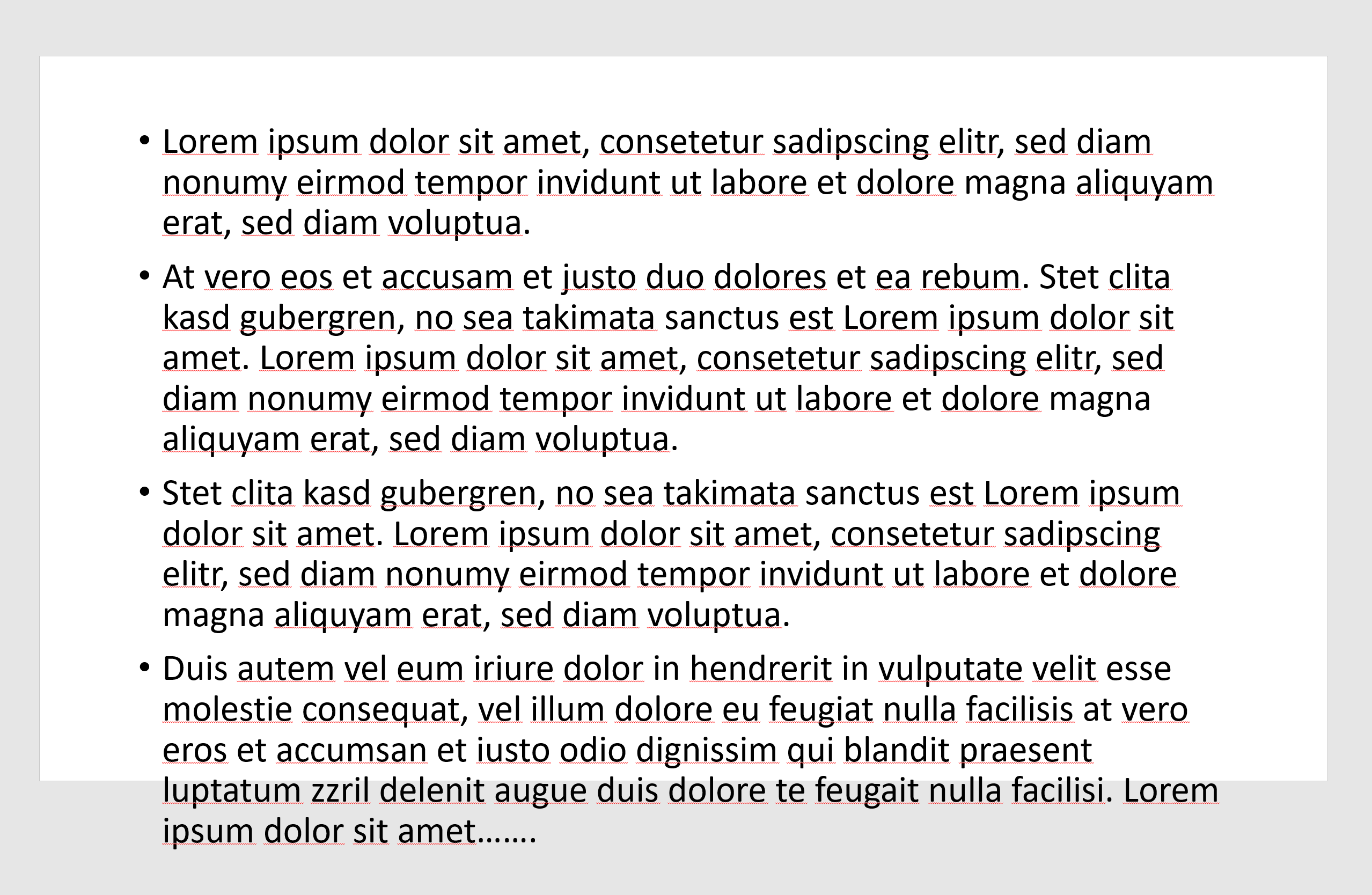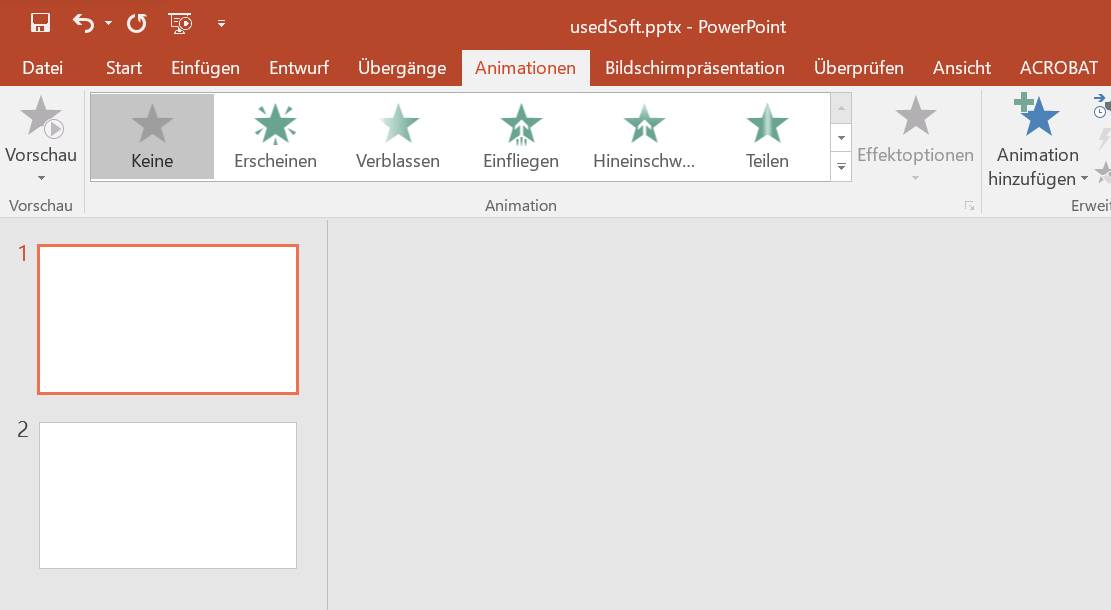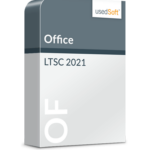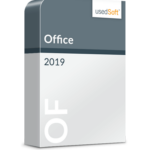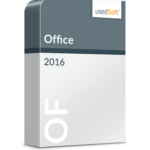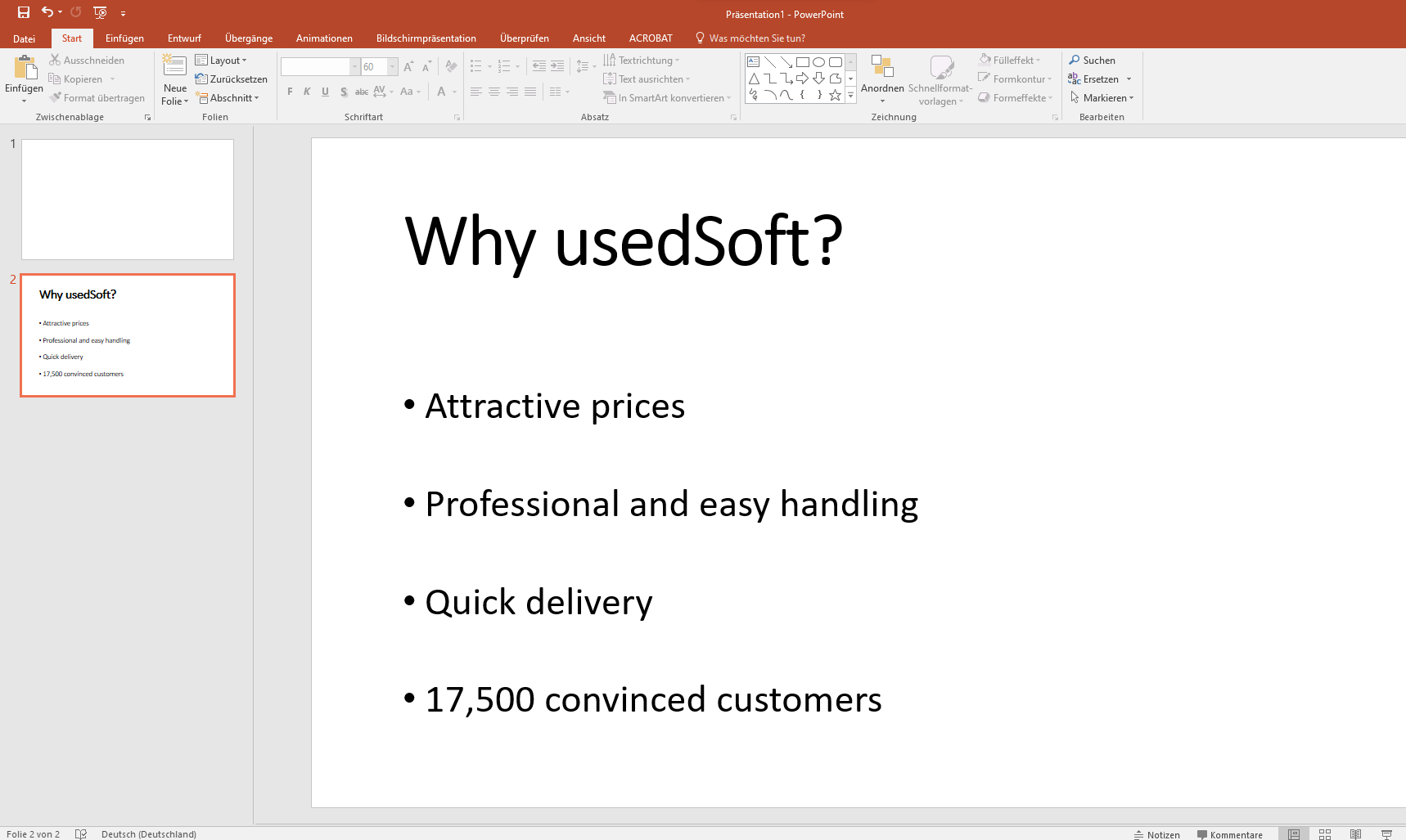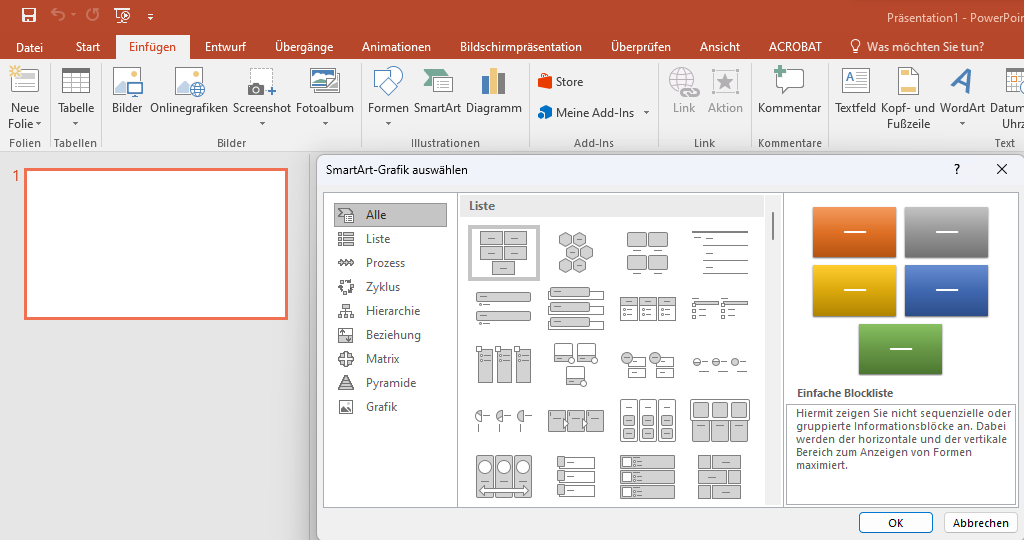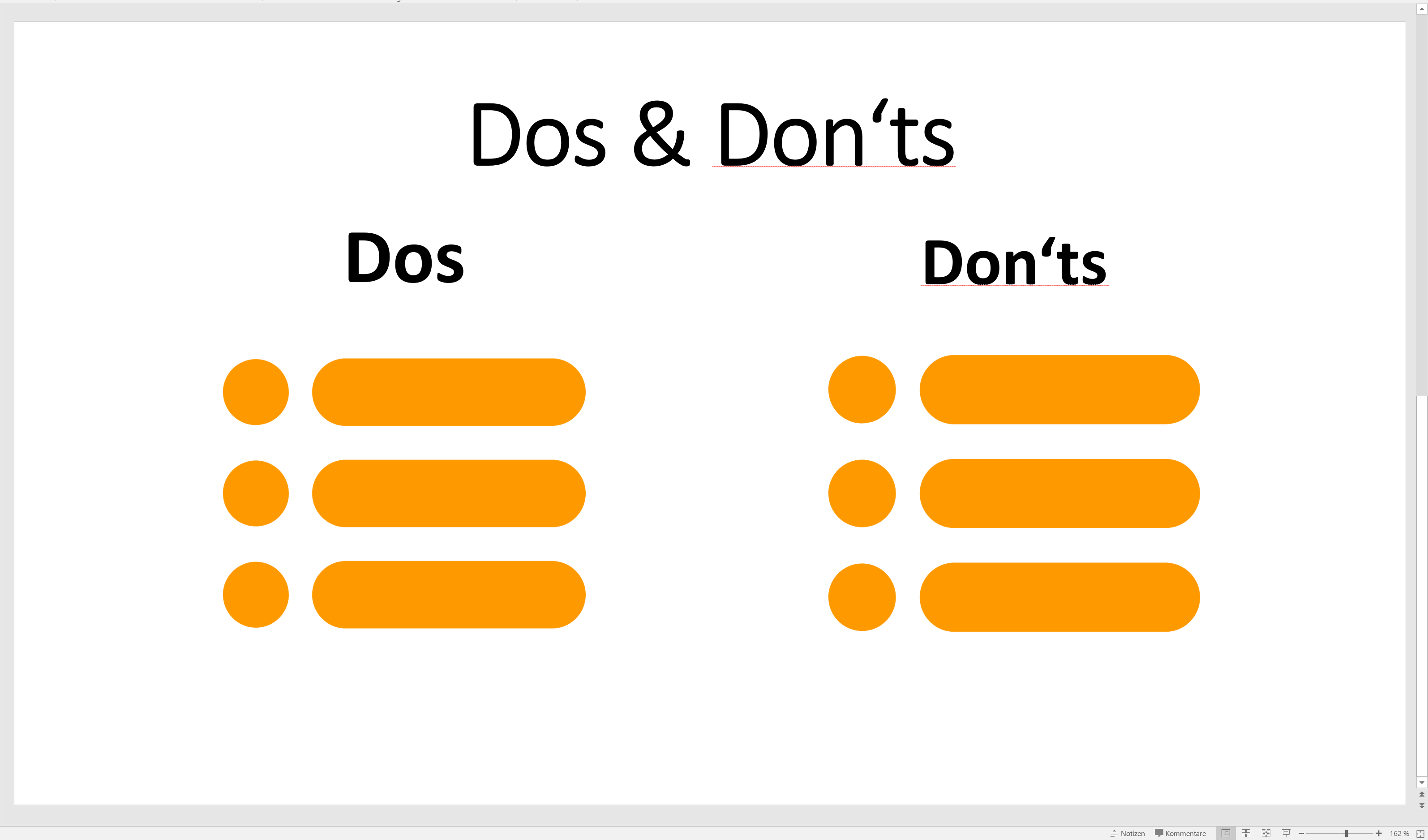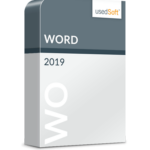Microsoft PowerPoint offre numerose opzioni per creare presentazioni professionali: Testi, diagrammi e tabelle, immagini e grafici, animazioni e video. Tuttavia, non è facile creare diapositive accattivanti. Ma ne vale la pena, perché le presentazioni infinite con diapositive sovraccariche e senza una struttura chiara diventano rapidamente noiose. Per aiutarvi a stupire il pubblico con la vostra prossima presentazione, abbiamo riassunto per voi le regole di base più importanti.
Alle cose da non fare in PowerPoint >